
시놀로지에서 제공하는 PhotoStation은 기본적으로 개인화를 활성화하지 않으면 공동으로 앨범을 시놀로지 루트
디렉터리 내에서 photo 폴더 안에서 관리하게 됩니다.
보통 시놀로지 사에서 제공하는 DsPhoto 앱을 이용해서 개인 사진을 백업하는 경우가 많은데
가족과 같이 여러 명이 개인 사진을 저장하게 된다면 사생활이나 개인적인 측면에서 개인화를 활성화해서 관리하는 게 좋습니다. 오늘은 Photo Station에서 개인화를 활성화해보겠습니다.
개인화 설정하기

우선 제어판 - 사용자 - 사용자 홈 탭에서
사용자 홈 서비스 활성화를 체크합니다.
휴지통 활성화는 재량껏 해주시면 됩니다.

다음, Photo Station6을 실행 후 설정으로 이동해서 개인 Photo Station 활성화에 체크합니다.
여기까진 개인화를 위해서 무조건 설정해야 하는 부분입니다.

시놀로지 메인 홈 화면에서 사용자 이름을 누른 후 개인 -> Photo Station 탭에서
개인 Photo Station 활성화를 체크합니다. 혹시 다른 계정에서도 개인화가 필요하다면 그 계정으로 로그인하고
사진처럼 활성화해줘야 합니다.

이제 설치된 패키지 목록에 보면 Photo Station - 개인 계정명으로 개인 PhotoStation 이 따로 생긴 걸 확인 가능합니다.
이걸 실행하면 자기 PhotoStation 폴더로 이동됩니다.
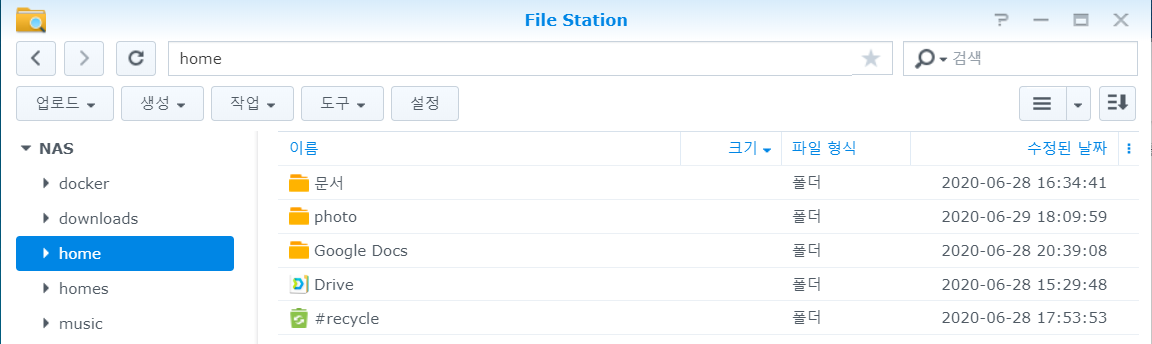
사진은 자기가 로그인한 계정의 home-photo 폴더에 저장하면 됩니다. 이곳에서 개인 홈 계정을 관리하게 됩니다.
Home과 Homes 계정
위 사진을 보시면 Home과 Homes 계정이 있습니다.
이 둘의 차이를 궁금해하시는 분들이 많은데 homes는 개인 사용자들의 home을 모두 모아놓은 폴더고
home 은 자기 개인 폴더입니다.
시놀로지에서는 관리자 권한이 있으면 homes가 보이게 됩니다. 누군가한테 계정을 공유해줬는데
그것이 관리자 그룹이면 homes 안에 있는 개인의 home폴더를 보게 됩니다.
즉, 내 파일이건 남 파일이건 다 보게 된다는 겁니다.
보통 공유 시에 관리자 그룹으로 공유하는 경우는 많지 않지만 일단 어쨌든 개개인간 파일을 안 보이게 하는 게
개인화의 목적이기 때문에 이를 해결하는 방법을 알려드리겠습니다.

homes 공유폴더 우클릭 - 속성에 들어가서
고급 권한 - 고급 공유 권한 활성화를 켭니다.
이렇게 되면 사용자는 자신의 home 폴더만 진입이 가능하고 다른 사용자들의 home이 모여있는 homes는 진입이 불가능하게 됩니다. 관리자 라도요.
자기만 homes 폴더를 보는 걸 원한다면 고급 공유 권한을 눌러서 자신의 계정에 읽기/쓰기 권한을 주시기 바랍니다.
Ds Photo에서 개인 경로 지정


Ds photo에서 처음 로그인할 때 주소를 xxx.synology.me(nas 주소)/~id/photo의 형태로 작성해주면 됩니다.
사진 백업 설정에서도 경로를 직접 수동으로 입력해주세요.
혹시 로그인할 때 에러가 표기된다면 photo station에서 색인작업 중이거나 오류가 발생한 겁니다.
이럴 땐 photo station에 설정에 가서 개인화 옵션을 껐다 다시 켜주세요.
이러면 개인화는 완료입니다 ^^
Photo Station 개인화에서 중요한 부분은 대부분 담은 거 같습니다.
혹시 따라 하다가 오류가 발생하면 언제든지 댓글로 질문해주세요~ 감사합니다 ^^
'정보 > Xpenology' 카테고리의 다른 글
| [Xpenology] 시놀로지 용량 확장하기 (0) | 2021.03.14 |
|---|---|
| 시놀로지 SSL 인증서 발급용 DuckDns TXT 레코드 설정하기 (3) | 2020.11.12 |
| [Xpenology] 시놀로지 볼륨충돌 해결하기 (0) | 2020.11.12 |
| 시놀로지 웹 서버 PHP 오류, 에러 출력 방법 (0) | 2020.10.28 |
| [Docker] 헤놀로지로 마인크래프트 모드 서버 열기(FTB) (0) | 2020.08.24 |









